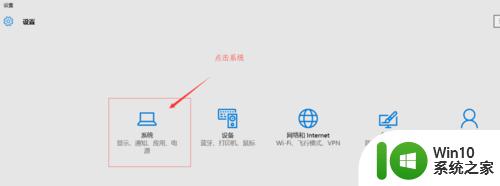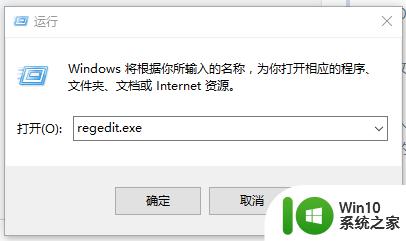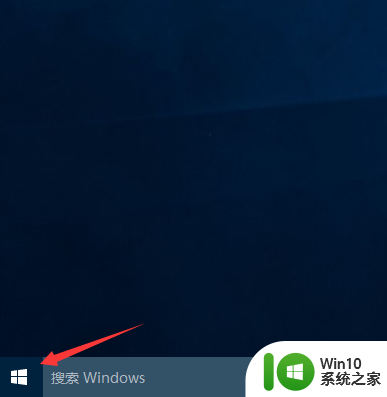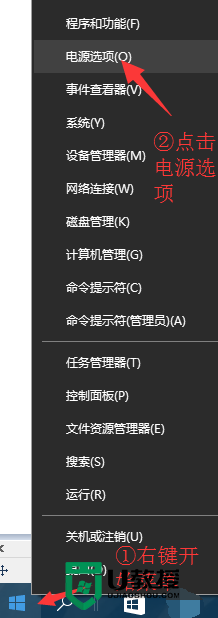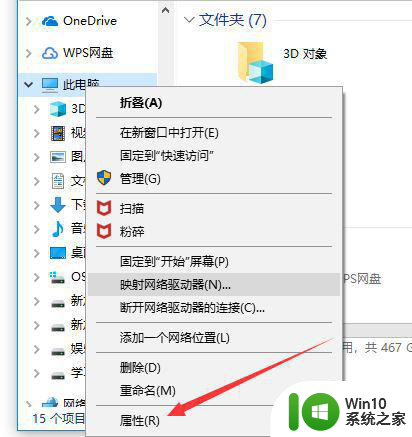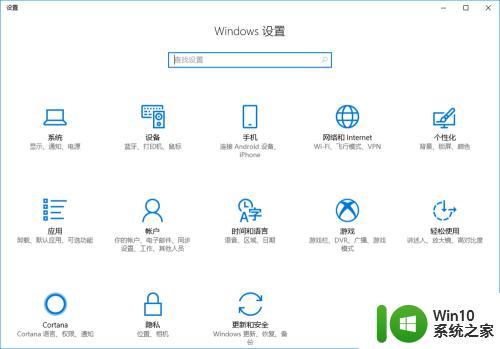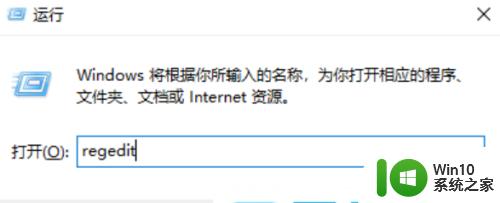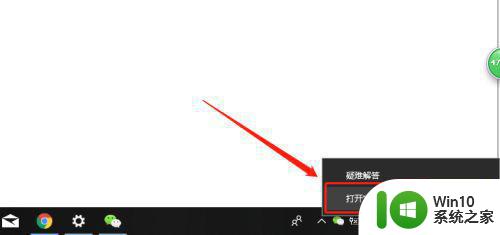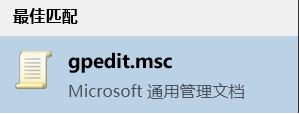教你设置win10睡眠时间的方法 win10睡眠时间设置
更新时间:2023-11-29 16:05:03作者:xiaoliu
教你设置win10睡眠时间的方法,Win10操作系统具有很多实用的功能,其中之一就是睡眠时间的设置,睡眠时间设置可以帮助我们更好地管理电脑的使用时间,节省电力资源,并且在不使用电脑时能够自动进入低功耗状态,延长电脑的使用寿命。下面我将介绍一种简单的方法来设置Win10的睡眠时间,让我们的电脑更加智能化、高效能。
详细步骤如下:
1、单击此电脑,选择属性。

2、选择控制面板主页。
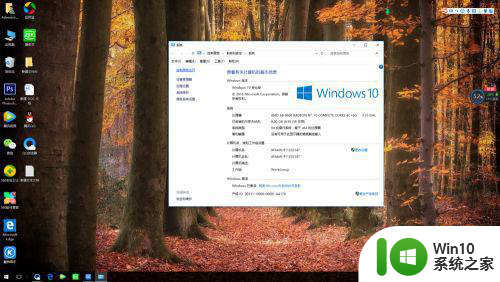
3、点击系统和安全。
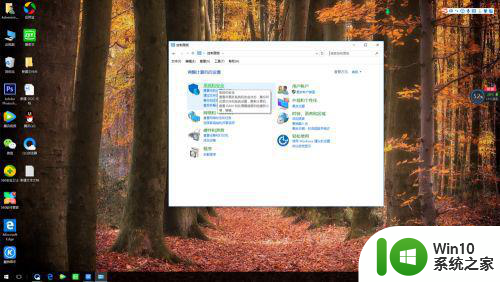
4、找到电源选项,点击更换计算机睡眠时间选项。
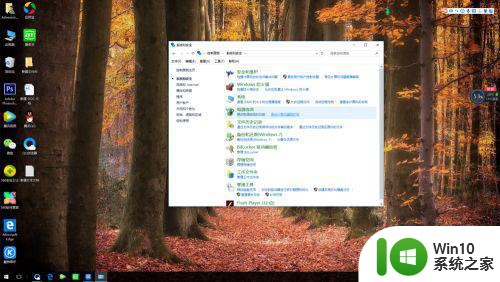
5、到这一步就可以更换使计算机进入睡眠状态的时间了,如果要知道怎么更换休眠时间请看下一步。
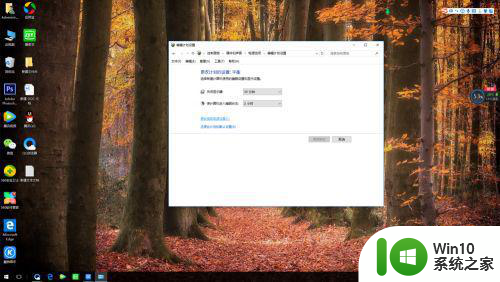
6、点击第5步图中的更换高级电源设置,选择睡眠选项,即可设置休眠时间。
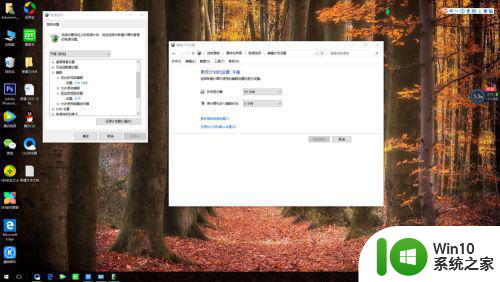
以上就是教你设置Win10睡眠时间的方法的全部内容,如果有不清楚的用户可以参考以上步骤进行操作,希望对大家有所帮助。